详解格式化数据分析是啥意思
- 分类:教程 回答于: 2023年04月22日 11:54:03
如果我们的u盘在格式化之后数据将会全部被删除掉,有的小伙伴在u盘中了病毒之后就会选择格式化u盘来修复解决,但是格式化之后我们的数据也跟着被清空了。那么u盘格式化数据分析是啥呢?现在小编就来教大家u盘格式化数据恢复的方法。
工具/原料:
系统版本:windows10系统
品牌型号:联想小新air14
软件版本:小白数据恢复软件1.1&diskgenius v5.4.3
格式化数据分析是啥意思呢?
格式化数据分区就是将某一个盘(也就是分区)按照某一种格式比较常用有FAT和NTFS格式去重新写这个盘。简单点就是将这个盘里所有的东西都删掉。格式化(format)是指对磁盘或磁盘中的分区(partition)进行初始化的一种操作,这种操作通常会导致现有的磁盘或分区中所有的文件被清除。格式化通常分为低级格式化和高级格式化。如果没有特别指明,对硬盘的格式化通常是指高级格式化,而对软盘的格式化则通常同时包括这两者。

方法一:使用小白数据恢复软件恢复硬盘数据(推荐)
小白数据恢复软件操作简单,而且功能丰富,不仅能有效恢复各类电脑硬盘数据文件,还可恢复可移动硬盘等各类数据,也是小编最为推崇的工具。这里就详细展示下“误格式化恢复”的使用方法:
1、首先进入小白官网下载安装小白数据恢复工具并打开,由于是硬盘格式化丢失数据,这里选择“误格式化恢复”的功能,点击开始扫描。

2、选择要扫描恢复的硬盘分区位置。
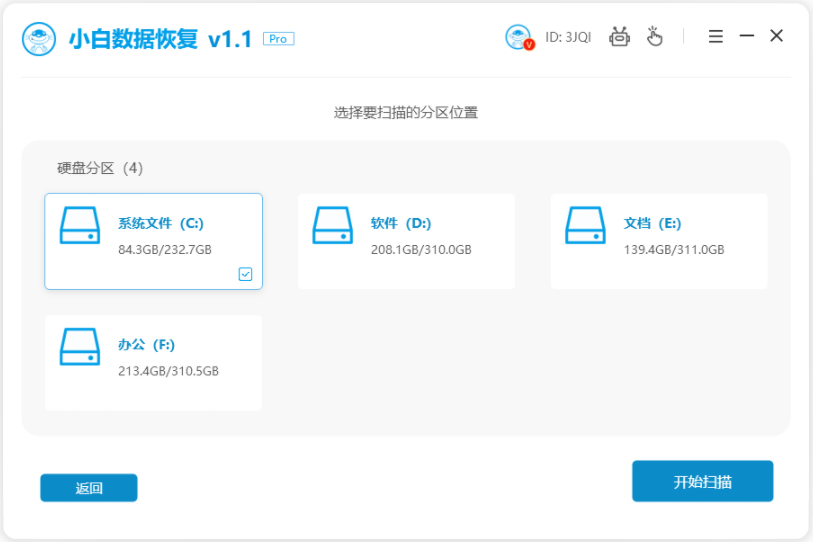
3、当数据扫描完成后,选择需要恢复的文件类型,点击立即恢复。
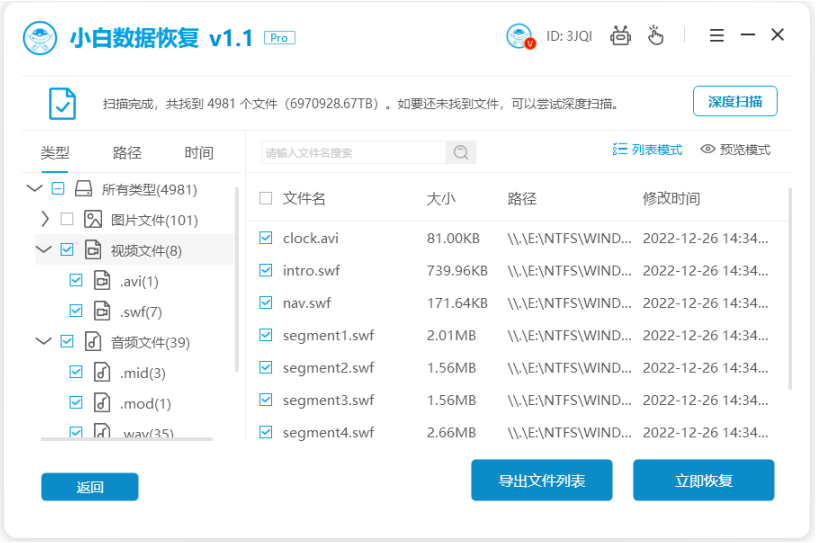
4、等待软件将选择的全部文件恢复完毕,点击确定,我们就可以查看恢复的文件了。
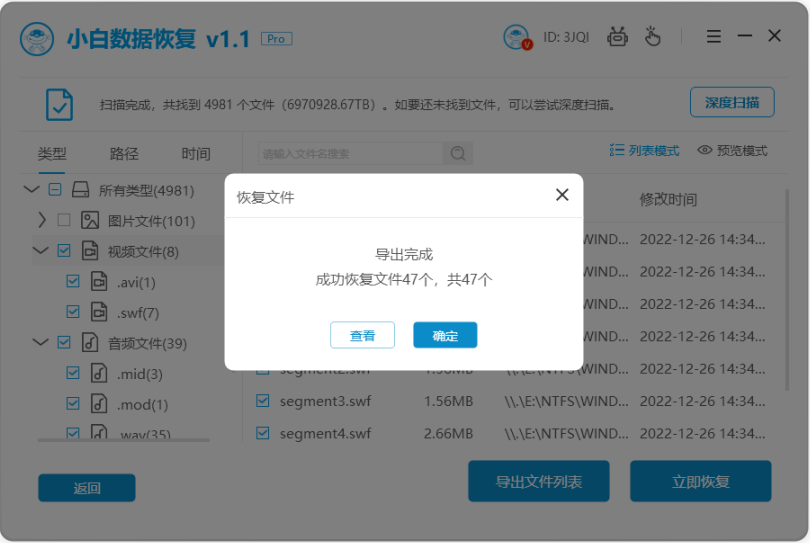
方法二:使用diskgenius软件恢复硬盘数据
diskgenius软件同样也是数据恢复方面的佼佼者,使用起来也不难,下面给大家演示下格式化数据后的恢复方法:
1、下载安装并运行DiskGenius软件,打开后选择被格式化的磁盘分区,点击软件上方的“恢复文件”。
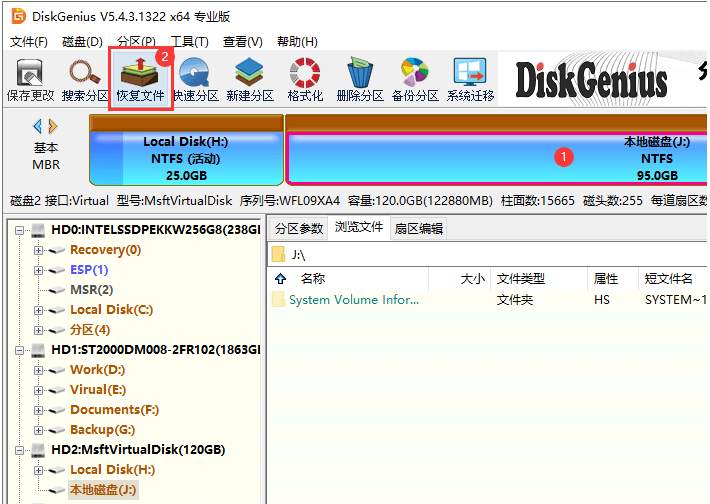
2、等程序弹出下图所示的恢复文件对话后,点击“开始”按钮,软件会对分区进行完整深度扫描,并将搜索到的文件在软件中列出来。
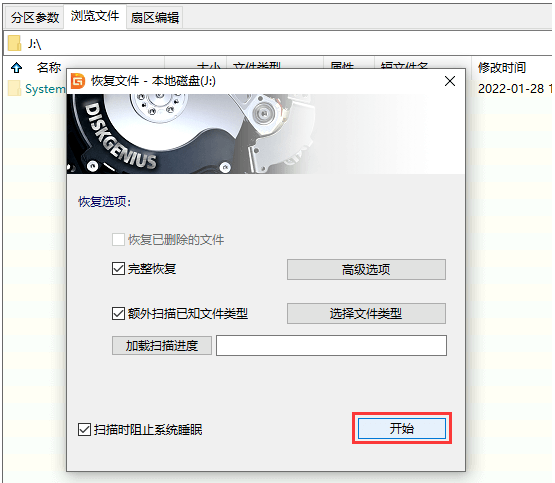
3、在扫描结果中寻找想要恢复的文件,双击文件可以打开下图所示的预览窗口并查看文件内容。

4、勾选想要恢复的文件,右击鼠标并选择“复制到指定文件夹”菜单项,等待恢复完成即可查看即可。
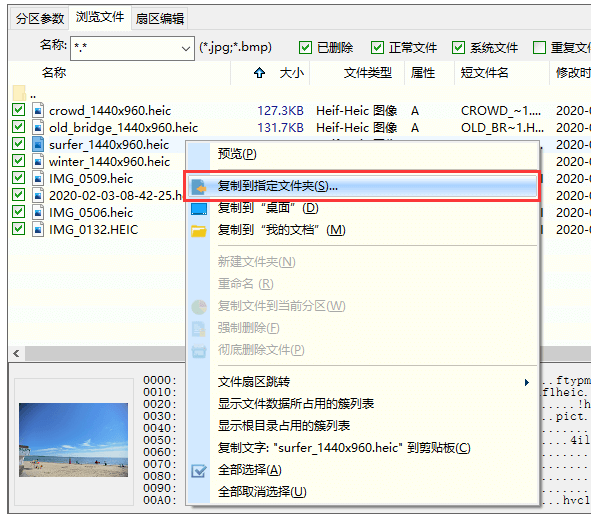
磁盘数据恢复常见问题:
1、电脑格式化后数据还能恢复吗?
从理论上看,电脑被格式化后数据是可以恢复的。不过,现实情况会和理论有些差别,因为,用户将电脑格式化之后,往往还会进行其他的操作,例如,安装操作系统、存入数据等。这些写入操作会将丢失的数据造成二次破坏,从而无法达到理想的100%完全恢复。
2、移动硬盘格式化怎么恢复?
对移动硬盘执行快速格式化或是删除文件之后,都可以使用数据恢复软件进行恢复。数据恢复软件例如小白数据恢复软件、DiskGenius软件,能够对移动硬盘的空闲区域进行深度扫描,从而找到原始的目录结构和数据。文件搜索完成后,只需要将想要恢复的那些文件复制保存到其他盘即可。
3、硬盘数据恢复一般多少钱?
硬盘数据恢复价格取决于数据丢失情况和硬盘本身的状态。对于普通的逻辑故障,例如,误删除、格式化、分区丢失、分区打不开、重新分区等,无须联系专业的数据恢复人员,自己使用数据恢复软件即可解决问题;但是,一旦硬盘出现了硬件故障,例如,磁盘损坏,则需要开盘恢复,具体价格根据当地市场决定。
4、Win10死机重启硬盘消失怎么办?
Windows10电脑出现死机的情况时,大部分情况只需重启即可解决问题。但是有些情况,重启后会发现硬盘消失不见了。这时候可以进入磁盘管理器、Windows PE以及BIOS分别查看硬盘的状况。如果硬盘已经识别不到了,可能是硬盘出现了比较严重的物理故障,需要联系专业人员进一步检测。
注意事项:如果丢失的文件在哪个分区,请恢复数据到另外的分区上,以免造成数据覆盖。例如丢失的数据在D盘,则恢复数据到C,E,F盘都可以。
总结:
以上便是大家常用的格式化数据恢复介绍,分别是借助小白数据恢复软件和diskgenius软件来找回丢失数据,两种软件的操作都十分简单,功能都比较实用,感兴趣的小伙伴们可参照教程去操作体验。
 有用
26
有用
26


 小白系统
小白系统


 1000
1000 1000
1000 1000
1000 1000
1000 1000
1000 1000
1000 1000
1000 1000
1000 1000
1000 1000
1000猜您喜欢
- 电脑系统激活工具都有哪些的详细介绍..2021/05/16
- 一键重装系统windows10安装方法图解..2017/08/11
- 电脑自检过不去2015/06/16
- win10不格盘重装系统详细教程..2021/03/14
- 重装系统pe操作步骤详解2016/11/01
- 系统重装软件分享2022/11/23
相关推荐
- 小白系统重装可靠吗2022/11/10
- 小白一键重装系统会格式化电脑吗..2020/07/04
- 现在电脑重装系统多少钱怎么免费重装w..2022/10/28
- 台式电脑系统坏了怎么重装的方法..2022/08/23
- 戴尔电脑蓝屏怎么办2022/10/12
- 一键重装系统电脑黑屏了怎么办..2022/08/12

















